凭据管理器可安全存储并管理Windows系统中的网站和应用登录信息。首先通过Win+S搜索“凭据管理器”进入控制面板,查看“Web凭据”和“Windows凭据”两类信息。用户可点击“添加Web凭据”,输入网站地址、用户名和密码以保存登录信息,实现自动填充。如需更新,展开对应条目后选择“编辑”修改内容并保存。为提升安全性,应定期删除不再使用的凭据,操作时点击“删除”并在确认对话框中选择“是”。尽管Windows不支持直接导出凭据,高级用户可通过注册表编辑器或专用工具进行备份,但该操作需管理员权限且存在风险,建议普通用户谨慎处理。

如果您在使用Windows系统时需要保存或管理网站、应用或网络资源的登录信息,凭据管理器可以帮助您安全地存储和自动填充这些凭据。以下是关于如何使用Windows凭据管理器的具体操作步骤。
本文运行环境:联想小新Pro 16,Windows 11。
凭据管理器位于控制面板中,是Windows系统提供的用于集中管理用户登录信息的工具。通过它,您可以查看、添加、编辑或删除已保存的凭据。
1、按下键盘上的 Win + S 组合键,打开搜索框。
2、输入“凭据管理器”并点击出现的“凭据管理器(控制面板)”选项。
3、进入后您将看到两个主要类别:“Web 凭据”和“Windows 凭据”。
手动添加Web凭据可以让您提前保存某些网站的账号密码,以便系统或浏览器在需要时自动填充。
1、在凭据管理器主界面,点击 “添加Windows凭据” 下方的“添加Web凭据”按钮。
2、在“网站地址”栏中输入目标网站的完整域名,例如 https://example.com。
3、在“用户名”和“密码”字段中分别填入您的登录信息。
4、点击“保存”后,该凭据将被加密存储在系统中。
当您更改了某个账户的密码或需要更新用户名时,可以通过编辑功能来修改已存储的信息。
1、在“Web 凭据”或“Windows 凭据”列表中,找到需要修改的条目并点击展开。
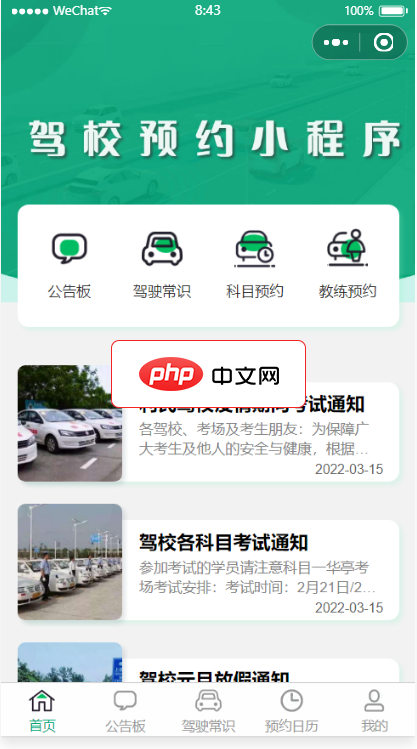
传统驾校预约方式步骤繁琐,效率低下,随着移动互联网科技和5G的革新,驾校考试领域迫切需要更加简洁、高效的预约方式,便捷人们的生活。因此设计基于微信小程序的驾校预约系统,改进传统驾校预约方式,实现高效的驾校学校预约。 采用腾讯提供的小程序云开发解决方案,无须服务器和域名。驾校预约管理:开始/截止时间/人数均可灵活设置,可以自定义客户预约填写的数据项驾校预约凭证:支持线下到场后校验签到/核销/二维码自
 2
2

2、点击 “编辑” 按钮,进入编辑界面。
3、修改用户名或密码字段中的内容。
4、确认无误后点击“保存”以更新凭据。
为保障安全性,建议定期清理不再使用或已过期的凭据,防止信息泄露或误用。
1、在凭据列表中定位到要删除的条目。
2、点击条目下方的 “删除” 链接。
3、在弹出的确认对话框中选择“是”完成删除操作。
虽然Windows未提供直接导出凭据的功能,但可通过注册表方式实现高级用户的数据迁移。
1、按下 Win + R 打开运行窗口,输入 regedit 并回车打开注册表编辑器。
2、导航至 HKEY_LOCAL_MACHINE\SECURITY\Cache 或使用 Microsoft 提供的专用工具如 Mimikatz(仅限技术用户)。
3、注意:此操作涉及系统敏感区域,需启用管理员权限且存在安全风险,普通用户不建议执行。
以上就是windows怎么管理凭据管理器_Windows凭据管理器使用教程的详细内容,更多请关注php中文网其它相关文章!

Windows激活工具是正版认证的激活工具,永久激活,一键解决windows许可证即将过期。可激活win7系统、win8.1系统、win10系统、win11系统。下载后先看完视频激活教程,再进行操作,100%激活成功。

Copyright 2014-2025 https://www.php.cn/ All Rights Reserved | php.cn | 湘ICP备2023035733号